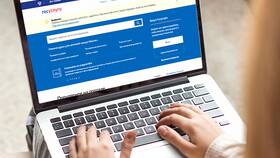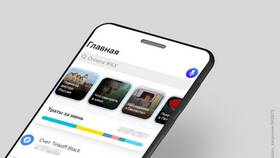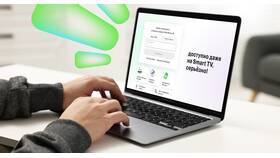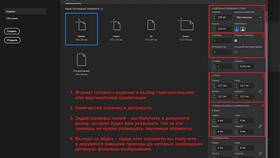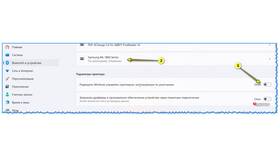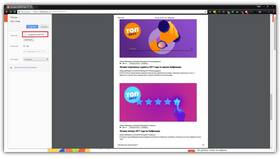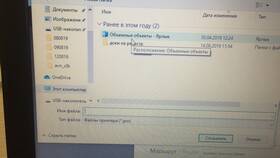Потеря важного документа Word может стать серьезной проблемой. Рассмотрим несколько эффективных способов восстановления несохраненных или удаленных файлов.
Содержание
Восстановление несохраненного документа
Через автосохранение Word
- Откройте программу Microsoft Word
- Перейдите в меню "Файл" → "Открыть"
- Выберите "Последние документы"
- Нажмите "Восстановить несохраненные документы" внизу окна
- Найдите нужный файл в папке с автосохранениями
Поиск временных файлов
| Расположение | Как найти |
| Автосохранения Word | %AppData%\Microsoft\Word\ |
| Временные файлы Windows | %Temp% |
| Папка документа | Файлы с расширением .tmp или ~ |
Использование встроенных возможностей Word
- При открытии поврежденного файла Word предлагает восстановление
- Меню "Файл" → "Открыть" → выделите файл → стрелка на кнопке "Открыть" → "Открыть и восстановить"
- Попробуйте открыть файл в режиме "Черновик"
Восстановление из резервной копии
- В Word перейдите в "Файл" → "Параметры"
- Выберите "Сохранение"
- Проверьте путь к папке автосохранения
- Найдите файлы с расширением .asd или .wbk
- Откройте нужную резервную копию
Специализированные программы для восстановления
| Тип программы | Примеры |
| Для восстановления удаленных файлов | Recuva, DiskDigger |
| Для восстановления поврежденных документов | Stellar Repair for Word |
Восстановление предыдущих версий
- Щелкните правой кнопкой на файле или папке
- Выберите "Восстановить предыдущую версию"
- Доступно при включенной функции "История файлов" в Windows
- Работает для системных дисков с включенной защитой системы
Профилактика потери документов
- Настройте автоматическое сохранение каждые 5-10 минут
- Используйте облачные хранилища (OneDrive, Google Drive)
- Регулярно создавайте резервные копии важных файлов
- Включайте "Историю файлов" в настройках Windows
Своевременное применение этих методов поможет вернуть утраченные документы Word с минимальными потерями данных.